Ha rendszeresen fényképeket készít, valószínűleg megosztja őket online, a Facebook, a Flickr, a Picasa és hasonlók segítségével. Ha azonban egy fotóbemutatót szeretne ütni, akkor létrehozhat egy diavetítést az iPhoto-ban, majd exportálhatja azt QuickTime filmként. Ez egy olyan csomagot hoz létre, amely a képeket sablon, átmenetek és zene mellett tartalmazza. Ezután feltöltheti ezt a QuickTime filmet, hogy online vagy szinkronizáljon az iPod, iPhone vagy iPad készülékkel. Hadd mutassam be a szünet után.

Miután létrehozott egy diavetítést, és csak azt, ahogy azt szeretné, kattintson az Exportálás gombra az iPhoto alján. A felugró ablakban kiválaszthatja a QuickTime film méretét. Az iPhoto egy praktikus diagramot mutat, amely lehetővé teszi a mobil, közepes, nagy és a kijelző méreteinek felbontását és az egyes méretekkel kompatibilis eszközöket. Válassza ki a kívánt méretet vagy méretet (az iPhoto más fájlt hoz létre minden kiválasztott mérethez), kattintson az Exportálás gombra, majd válassza ki, hogy a merevlemezen melyik fájlt szeretné tárolni.

További lehetőségekért kattintson az Egyéni export gombra. Innen kiválaszthat más QuickTime fájlformátumokat és nevezheti el a fájlt. Kattintson a Beállítások gombra a videó tömörítéshez és a szűrőbeállításokhoz és a hangtömörítés beállításához.
Végül, ha bejelöli a Diavetítés automatikus elküldése iTunesba mezőt, akkor a diavetítései készen állhatnak szinkronizálásra az iOS eszközökkel. Ez a funkció nem működött számomra először, de az iTunes frissítése és a Sync Movies engedélyezése után (jelölje ki az iOS-eszközt az iTunes-ban, kattintson a Felsorolásra a felső sorban, jelölje ki a Szinkronizálás filmek listáját, és válassza ki, hogy hány szinkronizáljon ), az iPhoto későbbi diavetítésének exportja megjelent az iTunesban.

IPhone-ból az exportált iPhoto diavetítések az iPod alkalmazásból elérhetők a Videók menüpont alatt. IPad-ről a Videók alkalmazásban találhatók.
Ez az; Miután exportált egy diavetítést, könnyen megosztható online vagy szinkronizálható egy iOS eszközzel.





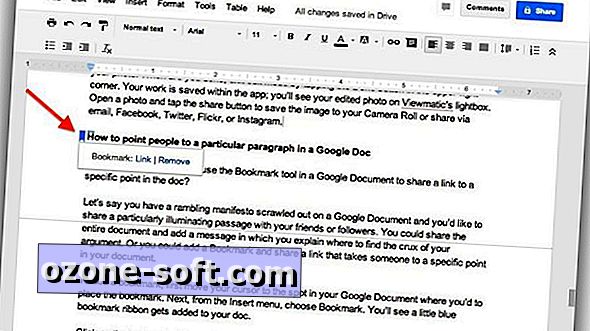

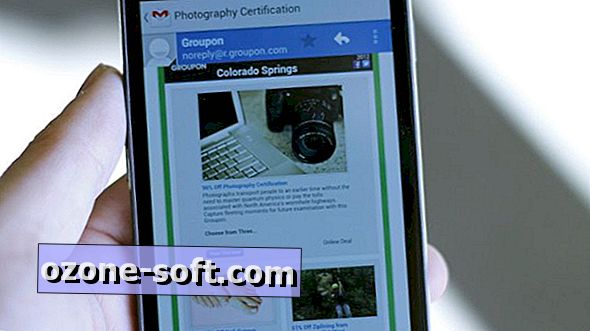





Hagyjuk Meg Véleményét